Opmerkelijke gids voor het uitschakelen van SOS op de iPhone
 Bijgewerkt door Lisa Ou / 22 aug. 2023 09:15
Bijgewerkt door Lisa Ou / 22 aug. 2023 09:15Goededag! Ik kocht een nieuwe iPhone en terwijl ik de functies ervan verkende, schakelde ik per ongeluk de SOS in. Wanneer ik per ongeluk een aantal toetsen indruk, worden er automatisch noodoproepen uitgevoerd. Kan iemand mij alstublieft leren hoe ik SOS op de iPhone kan uitschakelen? Als u per ongeluk een noodgeval belt, veroorzaakt dit alleen maar ongemak voor mij en de mensen aan de lijn.
De SOS-modus op een iPhone is in het apparaat ingebouwd, zodat u een noodoproep kunt doen als er gevaar op uw pad komt. Het kan echter ook voor overlast zorgen als je per ongeluk op de daarvoor bestemde knoppen drukt en het toestel je direct doorverbindt met de noodoproep. Daarom geven veel iOS-gebruikers er de voorkeur aan om het uit te zetten om te voorkomen dat er onnodige oproepen worden gedaan, wat alleen maar de tijd en middelen van het hulppersoneel zou verspillen. Maar hoe ga je het uitschakelen? Denk niet langer na, want dit artikel geeft je de richtlijnen voor het uitschakelen van SOS op je iPhone. Meer informatie over SOS vindt u hieronder, dus ga verder met beginnen.
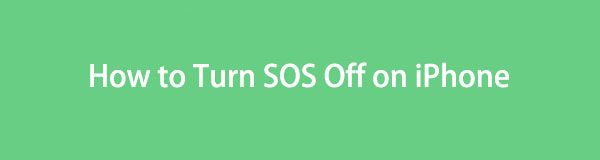

Gidslijst
Met FoneLab kunt u iPhone / iPad / iPod herstellen van de DFU-modus, herstelmodus, Apple-logo, hoofdtelefoonmodus, enz. Naar de normale status zonder gegevensverlies.
- Problemen met uitgeschakeld iOS-systeem oplossen.
- Extraheer gegevens van uitgeschakelde iOS-apparaten zonder gegevensverlies.
- Het is veilig en gemakkelijk te gebruiken.
Deel 1. Wat betekent SOS op de iPhone
SOS is over het algemeen een noodcode, dus ontwikkelaars hebben het op veel apparaten als modus of functie gebruikt voor noodgevallen. Op een iPhone kunt u door SOS in te schakelen automatisch de hulpdiensten bellen door tegelijkertijd de zijknop en een van de volumetoetsen van het apparaat ingedrukt te houden. Het deelt ook uw locatie, zodat het hulppersoneel u kan vinden zodra dat nodig is.
Als u intussen het bericht 'Alleen SOS' op de notificatiebalk van uw iPhone ziet, betekent dit dat uw apparaat geen verbinding kan maken met een gewoon mobiel netwerk. Maar maak je geen zorgen, want het bericht 'Alleen SOS' geeft aan dat je noodoproepen kunt plaatsen, zelfs als je buiten het netwerkbereik van de mobiele provider bent. En dat is een van de aanbevolen momenten om de SOS-functies van je iPhone te activeren. Maar als u zich niet in een dergelijke situatie bevindt, kunt u het uitschakelen met behulp van de volgende onderdelen.
Deel 2. Hoe SOS op de iPhone uit te schakelen
Je hebt 2 opties om de SOS op je iPhone uit te schakelen. Bedien het via uw Instellingen-app of gebruik Siri om het commando te geven om de modus te deactiveren. Kies de procedure waarbij u zich prettig voelt om een soepel uitschakelproces te ervaren.
Optie 1. Schakel SOS uit op iPhone-instellingen
De app Instellingen is de belangrijkste plaats die u kunt bezoeken als u de bewerkingen op uw iPhone wijzigt. En een van de functies die u kunt wijzigen, is de SOS-modus. U kunt SOS instellen, de opties ervan wijzigen en uitschakelen door in de app Instellingen te navigeren. Maar als u denkt dat hiervoor complexe stappen nodig zijn, hoeft u zich geen zorgen te maken. U hoeft slechts op een paar opties te tikken en de onbedoelde noodoproepen worden binnen een mum van tijd op uw apparaat uitgeschakeld.
Volg de eenvoudige stappen hieronder om te bepalen hoe u SOS op de iPhone kunt uitschakelen via de app Instellingen:
Stap 1Ga naar je iPhone Instellingen app, ga dan onmiddellijk naar de Noodsituatie SOS tabblad. De functies van de SOS-modus, zoals oproepopties, contacten voor noodgevallen, aftelgeluid en meer, worden op het volgende scherm weergegeven.
Stap 2Je zult het zien Auto-oproep tab nabij het bovenste scherm en een schuifregelaar wordt aan de rechterkant uitgelijnd. Schakel het uit door de schuifregelaar naar links te schuiven. De volgende keer dat u per ongeluk op drukt SOS-snelkoppelingen toetsen, zal het apparaat geen noodoproep meer maken.
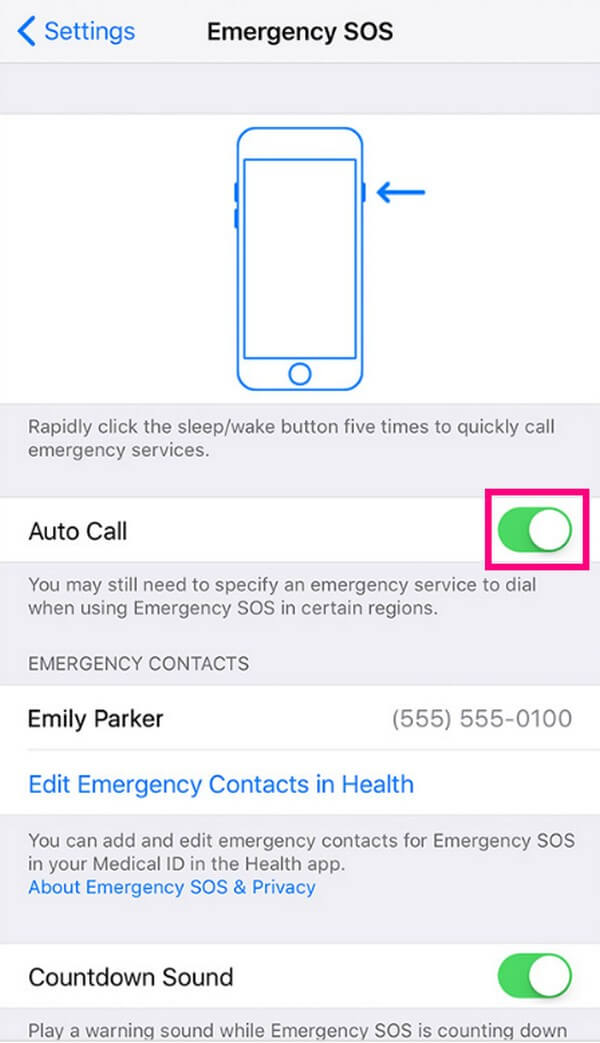
Met FoneLab kunt u iPhone / iPad / iPod herstellen van de DFU-modus, herstelmodus, Apple-logo, hoofdtelefoonmodus, enz. Naar de normale status zonder gegevensverlies.
- Problemen met uitgeschakeld iOS-systeem oplossen.
- Extraheer gegevens van uitgeschakelde iOS-apparaten zonder gegevensverlies.
- Het is veilig en gemakkelijk te gebruiken.
Optie 2. Schakel SOS op iPhone uit met Siri
Aan de andere kant is het besturen van Siri een van de meest toegankelijke technieken om verschillende bewerkingen op je iPhone uit te voeren. Als u het niet weet: Siri is een ingebouwde stemgestuurde assistent op Apple-apparaten, zoals een iPhone, iPad, Mac, enz. U kunt het gebruiken om taken uit te voeren zoals het instellen of uitschakelen van SOS op het apparaat. Je kunt er ook om informatie vragen, en Siri geeft de details op je scherm weer. Het kan dus nuttiger en handiger zijn dan de vorige methode.
Volg het probleemloze proces hieronder om te begrijpen hoe u SOS op de iPhone kunt uitschakelen met de stemassistent van Apple, Siri:
Stap 1Voordat u Siri gebruikt, moet u er eerst voor zorgen dat Siri is ingeschakeld op uw iPhone. Als dit niet het geval is, activeert u deze door naar te navigeren Instellingen > Siri & Zoekenen schakel vervolgens de optie Luister naar “Hé Siri'schuifregelaar onder de Vraag het aan Siri sectie op het volgende scherm.
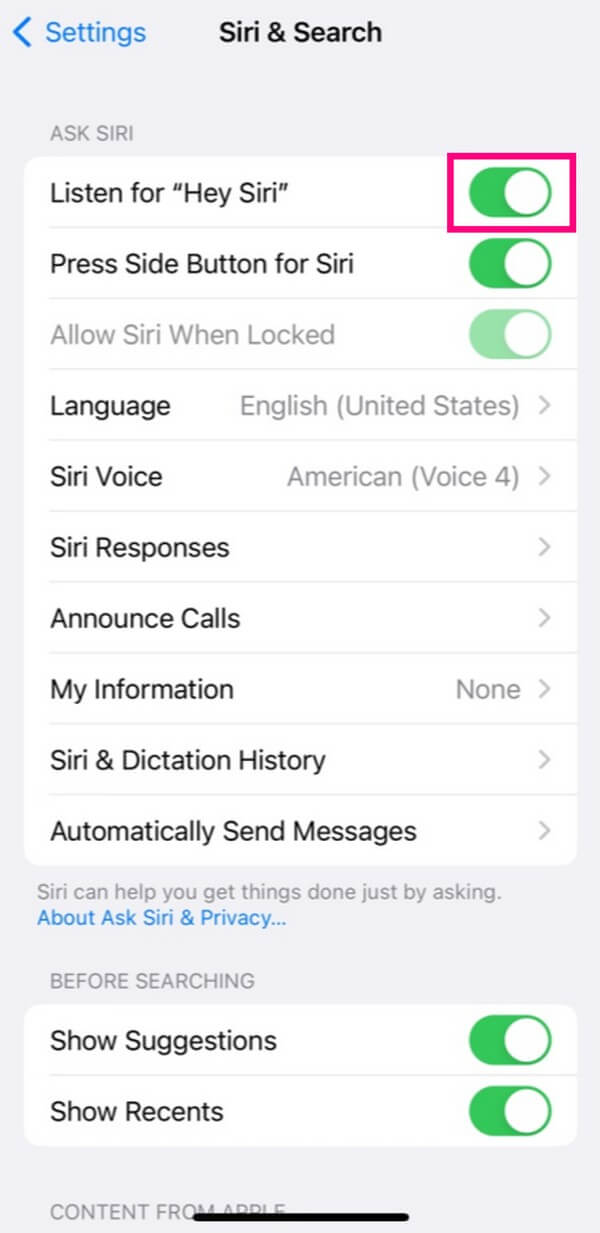
Stap 2Zodra Siri is geactiveerd, keert u terug naar uw startscherm en zegt u 'Hé Siri” in de buurt van de iPhone-microfoon. Wanneer het Siri-pictogram op het onderste scherm wordt weergegeven, zegt u: 'Schakel Nood-SOS uit.Siri zal dan binnen enkele ogenblikken bevestigen dat het is uitgeschakeld.
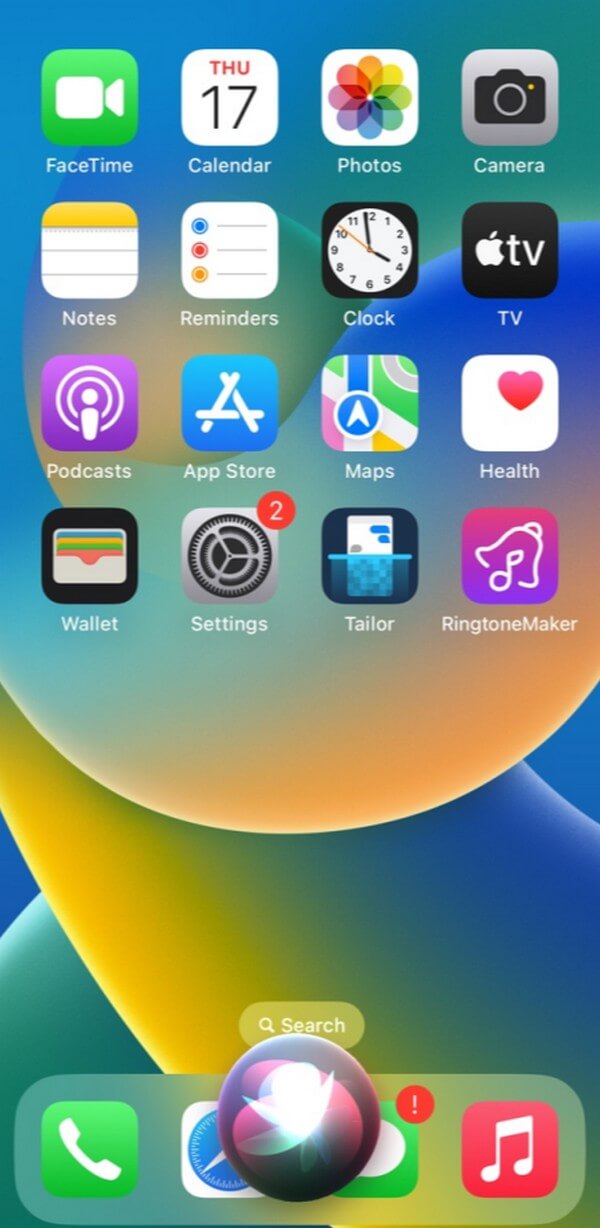
Deel 3. Gebruik FoneLab iOS Systeemherstel als het niet werkt
FoneLab iOS Systeemherstel is een programma dat u kunt uitvoeren als de voorgaande methoden niet werken op uw iPhone. Het is bekend dat Apple-apparaten stevig zijn, maar net als andere apparaatsystemen kunnen ze nog steeds problemen tegenkomen. U kunt dus vermoeden dat een onbekend probleem de reden kan zijn waarom u de nood-SOS op het apparaat niet kunt uitschakelen. Maar maak je geen zorgen; deze systeemhersteltool staat voor je klaar, omdat het bekend staat om zijn vermogen om bijna alle iOS-problemen op te lossen. Bovendien wordt het macOS en Windows ondersteund, dus de kans is groot dat u het probleemloos op uw computer krijgt.
Met FoneLab kunt u iPhone / iPad / iPod herstellen van de DFU-modus, herstelmodus, Apple-logo, hoofdtelefoonmodus, enz. Naar de normale status zonder gegevensverlies.
- Problemen met uitgeschakeld iOS-systeem oplossen.
- Extraheer gegevens van uitgeschakelde iOS-apparaten zonder gegevensverlies.
- Het is veilig en gemakkelijk te gebruiken.
Zie de handige richtlijnen hieronder als patroon voor het oplossen van de SOS-modus op uw iPhone die niet werkt FoneLab iOS Systeemherstel:
Stap 1De FoneLab iOS Systeemherstel-site bevat de beschrijving, functies, ondersteunde apparaten, basisrichtlijnen en meer van het programma. U kunt de officiële pagina scannen om te zien hoe de tool werkt, maar keer daarna terug naar de bovenste pagina en klik op Gratis download knop. Op deze manier wordt het installatiebestand opgeslagen, zodat u erop kunt klikken en de machtigingen kunt beheren om het systeemherstelprogramma daarna te installeren en te starten.
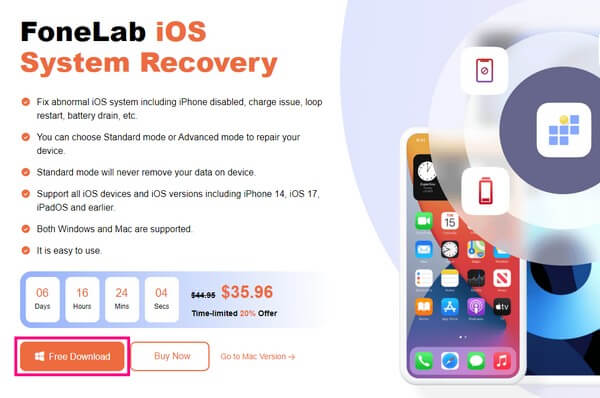
Stap 2Raak de rechthoekige doos met de tekst iOS systeemherstel rechtsboven in de hoofdinterface. Het zal leiden tot de reparatiefunctie van het programma. Maar als u de andere functies later wilt verkennen, kunt u naar het gegevensherstelvak navigeren, back-up maken en herstellen, enz. Ondertussen vertoont de volgende interface verschillende iOS-problemen. Klik op de Start tabblad eronder om door te gaan. Koppel vervolgens uw iPhone met een Lightning-kabel aan het programma.
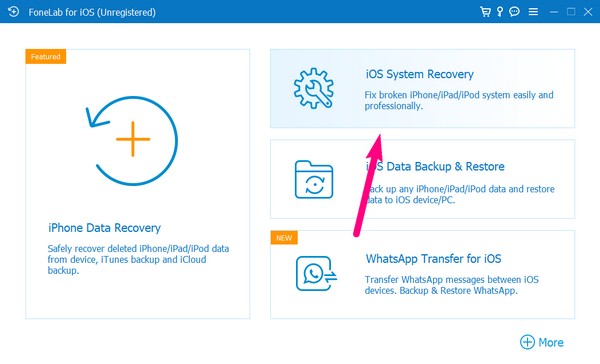
Stap 3Selecteer vervolgens Standard Mode uit de keuzes voor het reparatietype voor een regulier reparatieproces op uw iPhone. Maar als u het apparaat liever opschoont door alles te verwijderen, kiest u de Geavanceerde modus. Druk daarna op Bevestigen hieronder om de instructies voor verschillende iPhone-modellen te bekijken. Selecteer en volg de jouwe om de herstelmodus te openen en het firmwarepakket te downloaden om het SOS-probleem van je iPhone op te lossen.
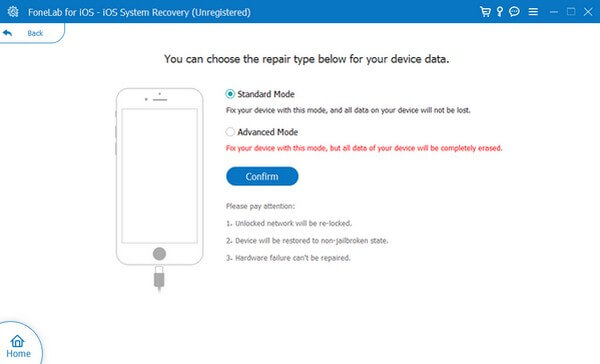
Met FoneLab kunt u iPhone / iPad / iPod herstellen van de DFU-modus, herstelmodus, Apple-logo, hoofdtelefoonmodus, enz. Naar de normale status zonder gegevensverlies.
- Problemen met uitgeschakeld iOS-systeem oplossen.
- Extraheer gegevens van uitgeschakelde iOS-apparaten zonder gegevensverlies.
- Het is veilig en gemakkelijk te gebruiken.
Deel 4. Veelgestelde vragen over het uitschakelen van SOS op de iPhone
1. Waarom blijft mijn iPhone hangen op het SOS-scherm?
Als uw iPhone vastzit op het SOS-scherm, is de belangrijkste mogelijkheid die we kunnen onderzoeken een systeemprobleem. Er kan zijn Een glitch of iets in het systeem waardoor uw iPhone op een bepaald scherm bleef hangen. Maar met een tool als FoneLab iOS Systeemherstel, zal het probleem met uw systeem verdwijnen, ongeacht de oorzaak.
2. Hoe verwijder ik de SOS alleen in de hoek van mijn iPhone-scherm?
Als het probleem te wijten is aan een tijdelijke bug, herstart je iPhone of plaats uw simkaart opnieuw. U kunt ook uw mobiele gegevens uitschakelen en weer inschakelen om het apparaatnetwerk te vernieuwen.
Met FoneLab kunt u iPhone / iPad / iPod herstellen van de DFU-modus, herstelmodus, Apple-logo, hoofdtelefoonmodus, enz. Naar de normale status zonder gegevensverlies.
- Problemen met uitgeschakeld iOS-systeem oplossen.
- Extraheer gegevens van uitgeschakelde iOS-apparaten zonder gegevensverlies.
- Het is veilig en gemakkelijk te gebruiken.
Bedankt voor het vertrouwen in onze strategieën voor het uitschakelen van SOS op uw iPhone. Indien nodig zullen er meer oplossingen voor dit soort apparaatproblemen beschikbaar zijn FoneLab iOS Systeemherstel site.
